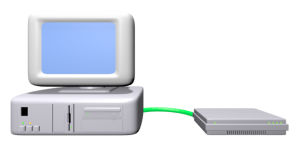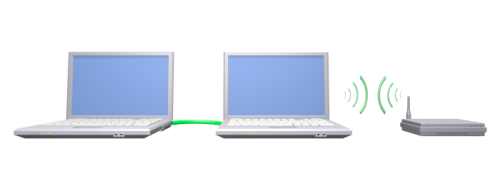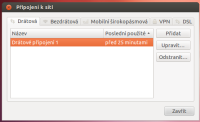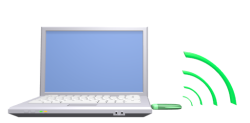Jak na Internet
 První věcí, kterou nejspíš budete po instalaci a spuštění Ubuntu chtít, je zprovoznění internetového připojení. Možností je vícero, pravděpodobně se vás však bude týkat připojení přes místní síť (ethernetovým kabelem, nebo bezdrátově přes wifi), popřípadě připojení pomocí mobilního připojení (přes USB modem, telefon atd.).
První věcí, kterou nejspíš budete po instalaci a spuštění Ubuntu chtít, je zprovoznění internetového připojení. Možností je vícero, pravděpodobně se vás však bude týkat připojení přes místní síť (ethernetovým kabelem, nebo bezdrátově přes wifi), popřípadě připojení pomocí mobilního připojení (přes USB modem, telefon atd.).
Připojení přes místní síť
 Pokud svůj počítač připojujete kabelem nebo bezdrátově přes wifi k nějakému routeru co máte doma/ve firmě, půjde pravděpodobně o tento případ. Do této kategorie spadá i sdílení připojení přímo z jednoho počítače na druhý.
Pokud svůj počítač připojujete kabelem nebo bezdrátově přes wifi k nějakému routeru co máte doma/ve firmě, půjde pravděpodobně o tento případ. Do této kategorie spadá i sdílení připojení přímo z jednoho počítače na druhý.
Připojení ethernetovým kabelem
Standardně stačí jen připojit kabel a po pár vteřinách vám úspěšné připojení potvrdí oznámení v pravém horním rohu.
Pokud připojení stále není funkční, ověřte si, zda je sítová karta funkční a správně nastavená. Je také možné, že váš router nepodporuje přidělení adresy IP pomocí DHCP a bude třeba ruční nastavení IP adresy a dalších parametrů. Bližší informace by vám měl poskytnout správce sítě.
Připojení přes Wifi
Stačí kliknou na ikonu Správce připojení, vybrat síť, ke které se chcete připojit a popřípadě zadat na výzvu systému heslo (síťový klíč) k síti.
Pokud připojení stále není funkční, ověřte si, zda je wifi adaptér funkční a správně nastaven. Je také možné, že váš router nepodporuje přidělení adresy IP pomocí DHCP a bude třeba ruční nastavení IP adresy a dalších parametrů. Bližší informace by vám měl poskytnout správce sítě.
Sdílení připojení pro jiné počítače (ICS)
Pokud potřebujete sdílet internetové připojení přímo z jednoho počítače do druhého, vyzkoušejte se podívat na článek sdílení internetového připojení.
Detailní nastavení / router nepřiděluje IP adresu pomocí DHCP
Pokud router nepřiděluje IP adresu automaticky, nebo pokud potřebujete blíže specifikovat nastavení IP adresy, masky podsítě, výchozí brány nebo serverů DNS, můžete využít možnost detailního nastavení ve Správci připojení:
Mobilní připojení
 S nastavením připojení pomocí modemu nebo mobilního telefonu přes síť mobilního operátora vám pomůže článek nastavení mobilního připojení.
S nastavením připojení pomocí modemu nebo mobilního telefonu přes síť mobilního operátora vám pomůže článek nastavení mobilního připojení.
ADSL připojení
 Většina ADSL modemů obsahuje rovnou i vestavěný router. Postup připojení je tedy shodný jako v případě připojení přes místní síť.
Většina ADSL modemů obsahuje rovnou i vestavěný router. Postup připojení je tedy shodný jako v případě připojení přes místní síť.
Nastavení konkrétních ADSL modemů
U některých modemů může být pro zprovoznění třeba zvláštní nastavení.
Navázání spojení pomocí protokolů PPPoE nebo PPPoA
V méně obvyklých případech můžete narazit na nutnost  vytočit spojení pomocí protokolu PPPoE,
vytočit spojení pomocí protokolu PPPoE,  popřípadě PPPoA přímo z počítače.
popřípadě PPPoA přímo z počítače.
Vytáčené připojení (Dial-up, DUN)
 Pokud vzpomínáte na počátky internetu u nás, kdy bylo připojení velmi pomalé a modemy vyluzovaly při připojení divné zvuky, pamatujete si i typické představitele vytáčeného připojení. Zjednodušeně podáno, takový modem vlastně volá na určité telefonní číslo a pomocí oněch kvílivých zvuků se dorozumívá s ústřednou.
Pokud vzpomínáte na počátky internetu u nás, kdy bylo připojení velmi pomalé a modemy vyluzovaly při připojení divné zvuky, pamatujete si i typické představitele vytáčeného připojení. Zjednodušeně podáno, takový modem vlastně volá na určité telefonní číslo a pomocí oněch kvílivých zvuků se dorozumívá s ústřednou.
Vytáčené připojení se dnes již téměř nevyužívá. Narazit na něj můžete obvykle jen u různých specializovaných zařízení, alarmů, či zdravotnických zařízení. Nastavení vytáčeného připojení je podobné nastavení mobilního připojení, narozdíl od připojení před GPRS, EDGE či UMTS se však jako „vytáčené telefonní číslo“ udává přímo telefonní číslo dané ústředny, místo řetězce „*99#“.
Bližší informace k nastavení naleznete přímo v článku nastavení vytáčeného připojení, popřípadě v jeho  alternativě na stránkách ubuntu.com.
alternativě na stránkách ubuntu.com.
Další možnosti připojení
iBurst
Pokud se chcete připojit pomocí iBurst, podívejte se na stránku  MobileWirelessBroadband, konkrétně
MobileWirelessBroadband, konkrétně  IBurst.
IBurst.